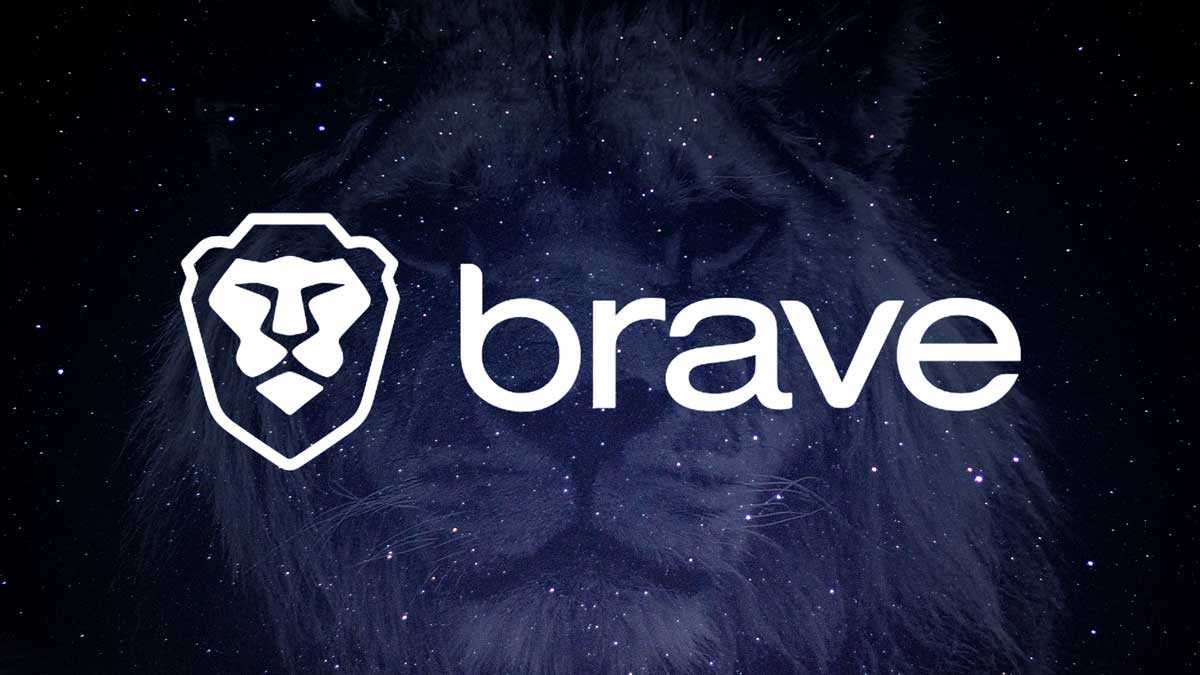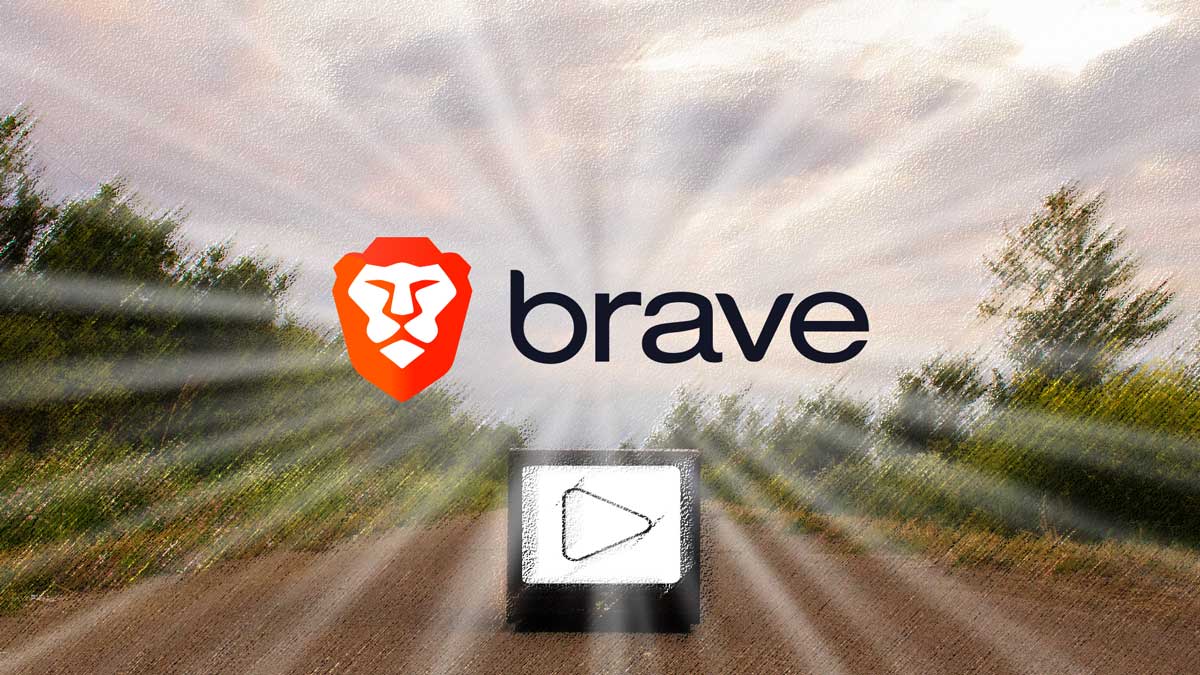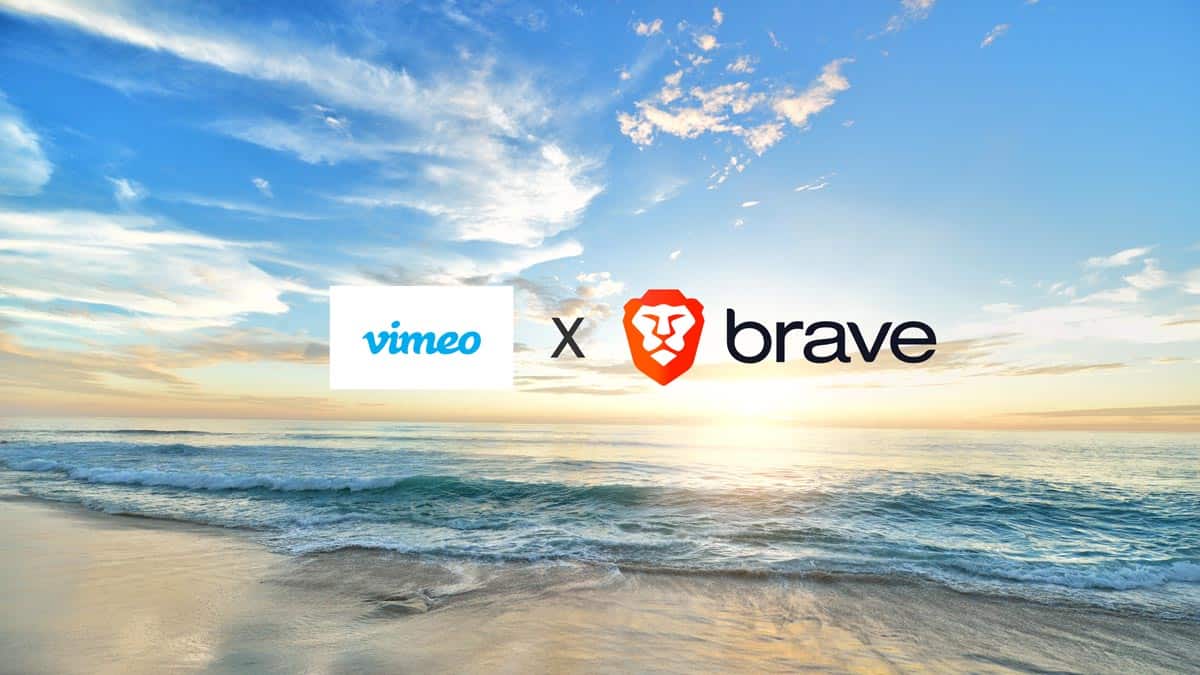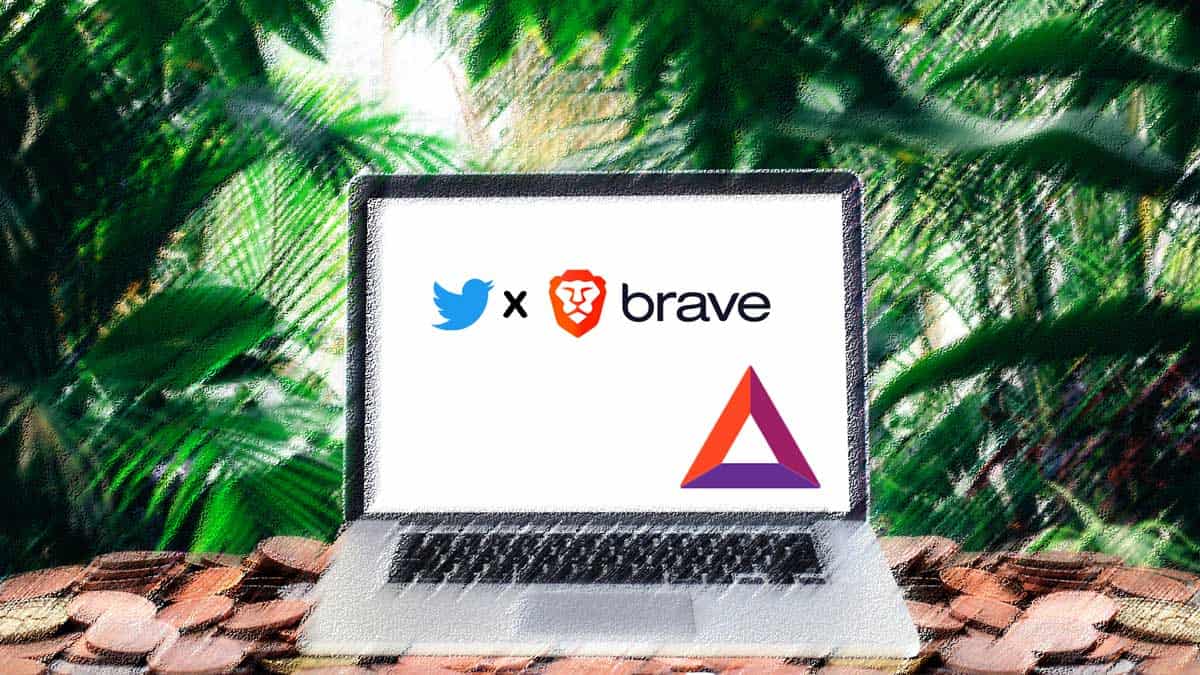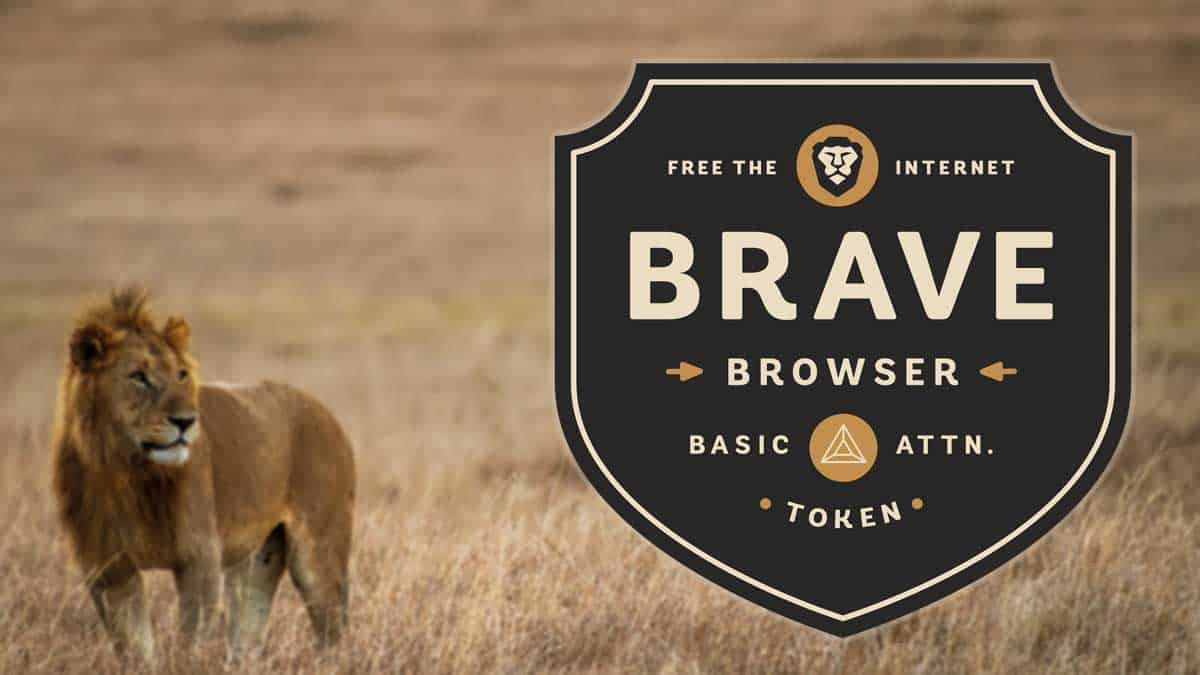Braveブラウザに「メタマスク」をインストールをしようとして、「Brave Wallet」の設定画面が表示されてしまい、戸惑ったことはありませんか?
Braveブラウザでは、ブラウザに「Brave Wallet」というウォレットが実装されています。
そのため、ブラウザの「ウォレット」から設定しようとすると、「Brave Wallet」の設定画面が表示されてしまいます。
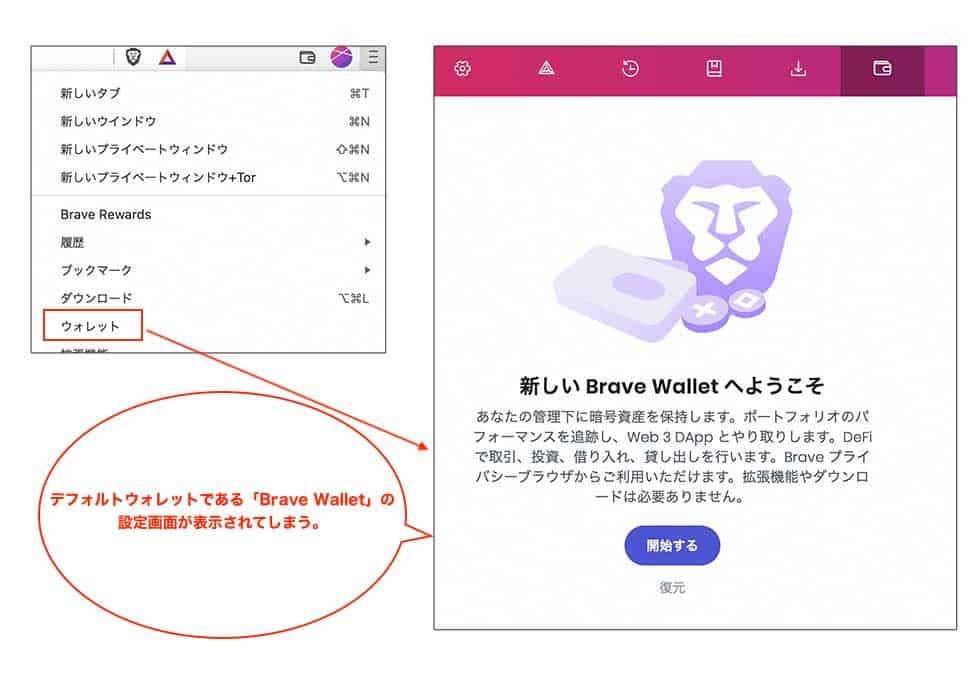
この記事では、braveブラウザにメタマスクをインストールする方法を解説したいと思います。
---もくじ---
Braveにメタマスクをインストールする手順
まずは、メタマスクのサイトにアクセスして「Download now」をクリックします。
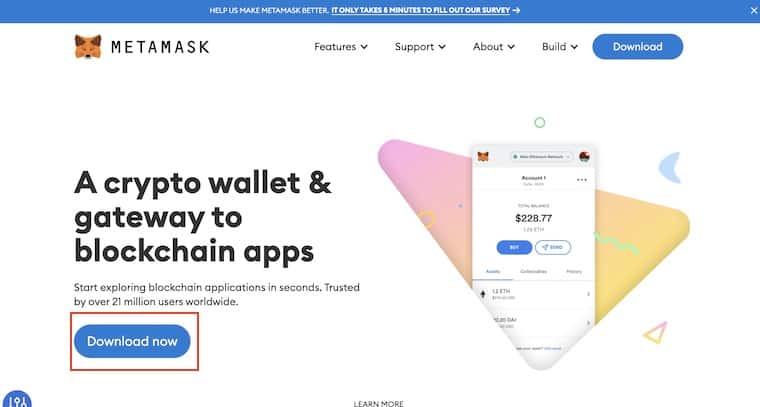
「Chrome」を選んで「Install MetaMask for Chrome」をクリックします。
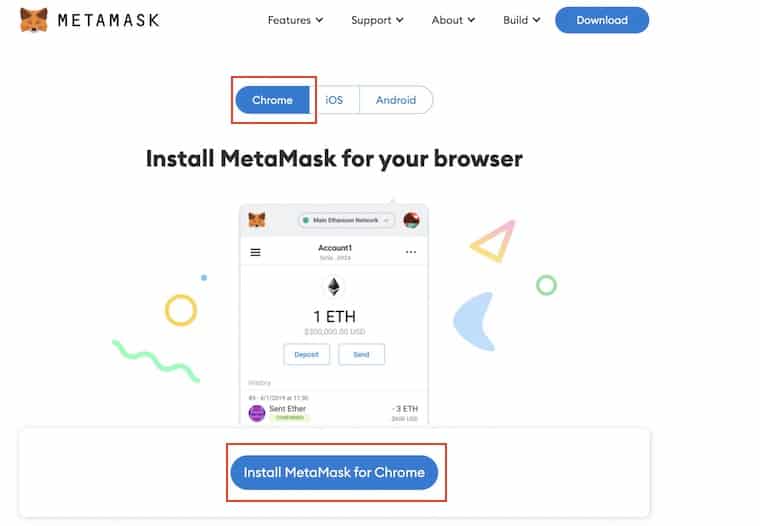
「Chromeに追加」をクリックします。
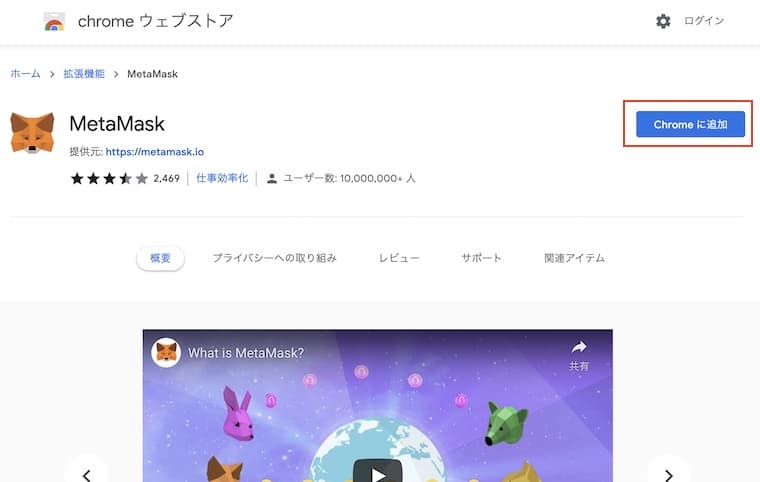
メタマスクをBraveの拡張機能として追加するかどうかの確認ウィンドウが表示されるので「拡張機能を追加」をクリックします。
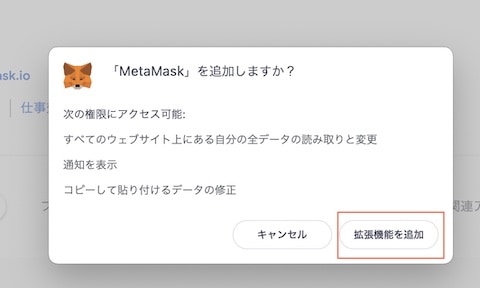
メタマスクが追加されました。「開始」をクリックして設定をしていきます。
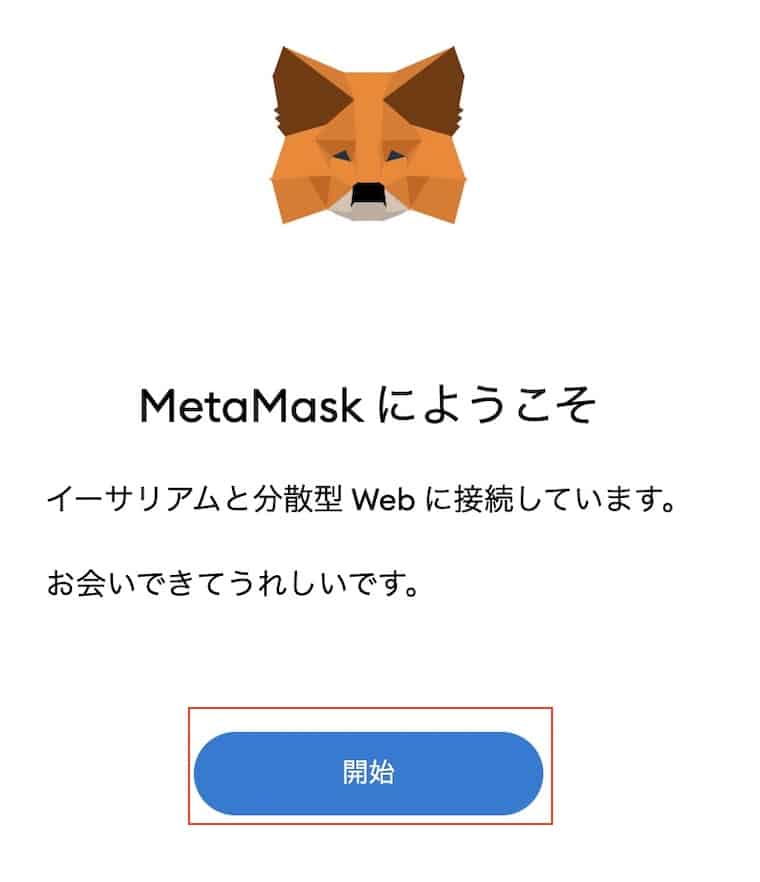
今回は新しくウォレットを作成するので、「ウォレットの作成」をクリックします。
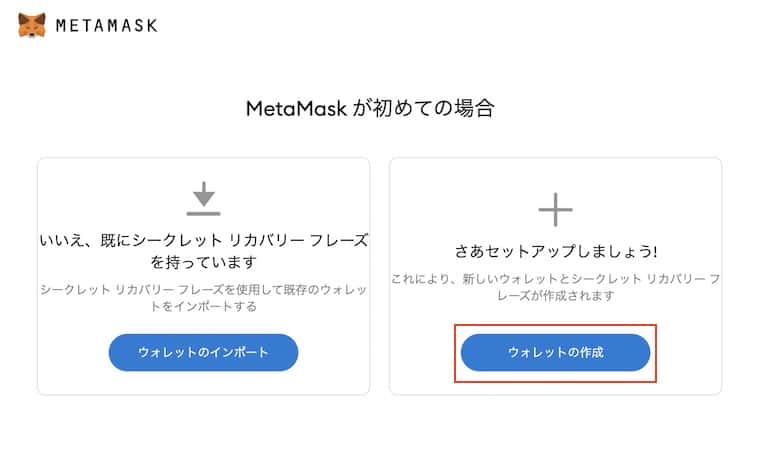
メタマスクの品質向上の協力に関する選択をする画面になるので、好きな方をクリックします。
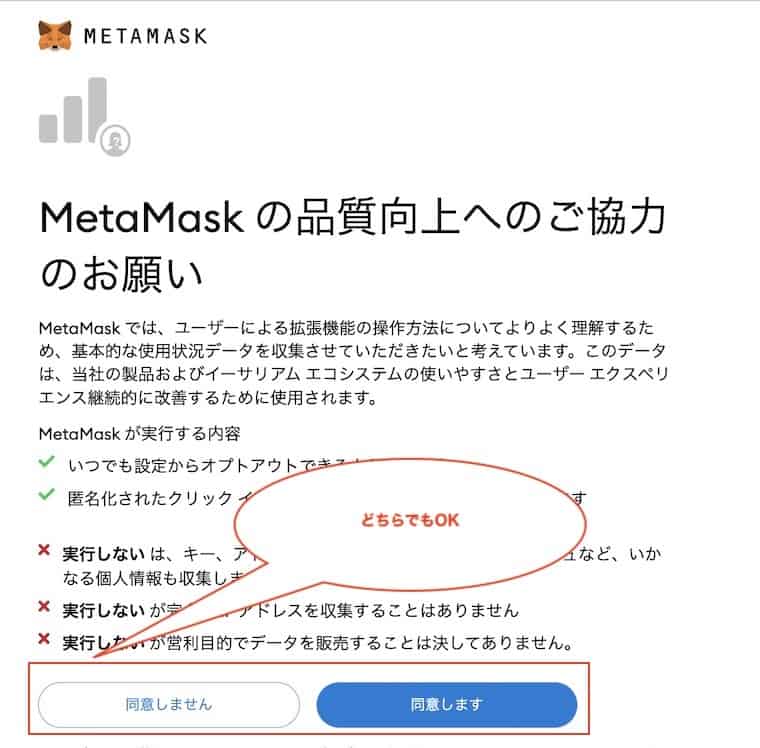
パスワードを設定する画面になるので、設定したいパスワードを入力したら、使用条件に同意し、「作成」をクリックします。
なお、ここで設定するパスワードはメタマスクを使うときに毎回入力することになります。
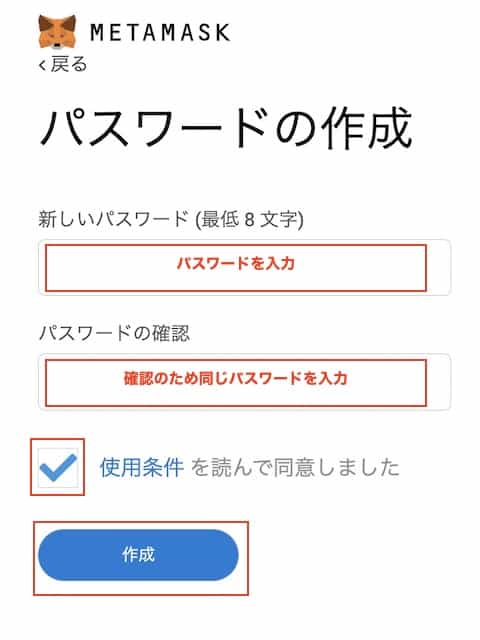
リカバリーフレーズについての動画が再生されるので、視聴したら「次へ」をクリックします。
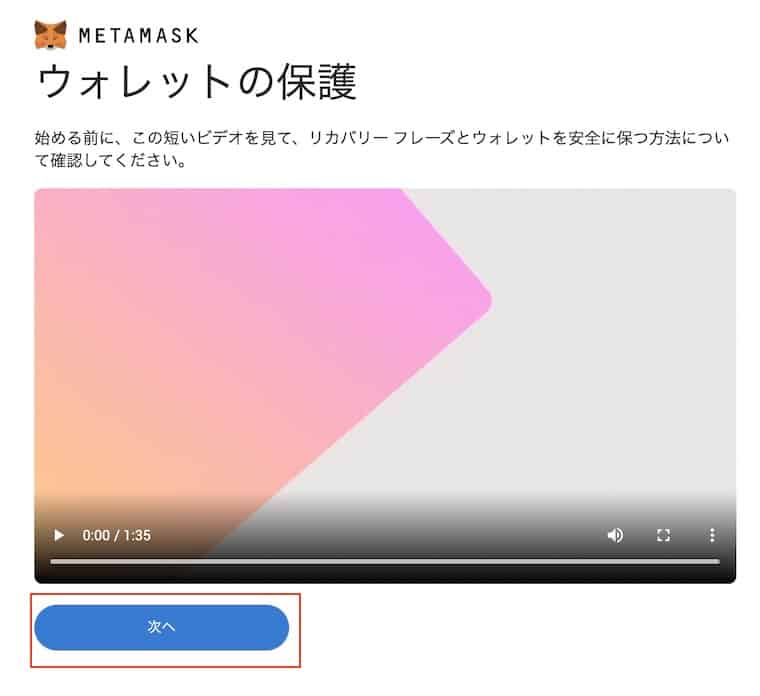
リカバリーフレーズを記録する画面になります。フレーズを表示させて安全な場所に記録し、「次へ」をクリックします。
なお、このフレーズは、メタマスクウォレットに不具合が起きた場合や、PCを新しくする場合などにウォレットをリカバリーするために必要になります。
メタマスクは、従来からあるウェブサービスなどと違い、個人データを管理していません。
そのため、パスワードの再発行やアカウントの復旧について誰かに依頼することはできず、全て自分で管理する必要があります。
もし、このリカバリーフレーズを無くしてしまった場合はウォレットにアクセスすることができなくなるので慎重に取り扱ってください。
また、このフレーズがあれば誰でもこのウォレットにアクセスできてしまうのでその管理も厳重である必要があります。
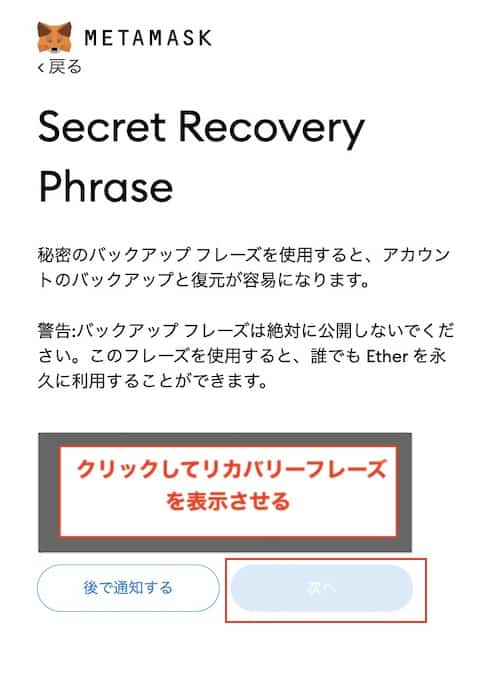
バックアップフレーズを確認する画面が表示されます。画面の指示に従って記録した内容を確認して下さい。
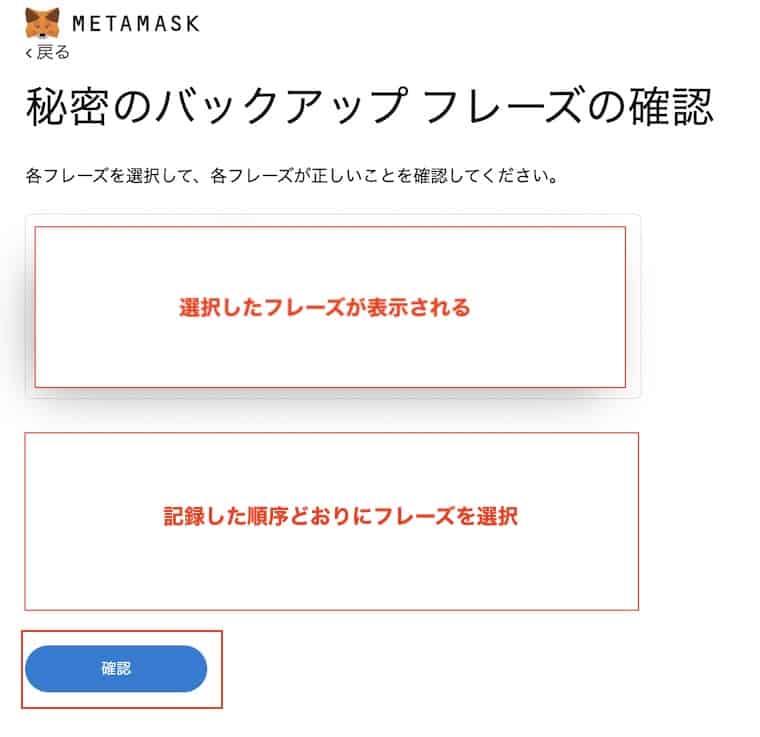
これでインストールは終わりです!おつかれさまでした。
注意点:Brave Rewardsで貯まったBATはメタマスクには送金できない
注意点として、Brave Rewardsで 貯まったBATを直接メタマスクに送金することはできません。
Brave Rewardsで貯めたBATを換金または送金をしたい場合は、bitFlyerで口座を開設し、Braveブラウザのウォレットとして認証する必要があります。
bitFlyer紹介キャンペーンのお知らせ
bitFlyerでは以下のリンクを利用して口座開設 + 紹介コードを入力すると、1500円分のビットコインがもらえるキャンペーンを開催しています!!
Bit Flyerの口座開設はこちらから
紹介コード qckp3yp3
bitFlyerはTポイントをビットコインに交換できるなど、お得なサービスが盛りだくさんです。この機会にぜひ口座を開設してみてください。
なお、Brave rewardsを受け取るためのウォレットの認証については以下の記事に手順をまとめてあるので、ぜひ参考にしてみてください。